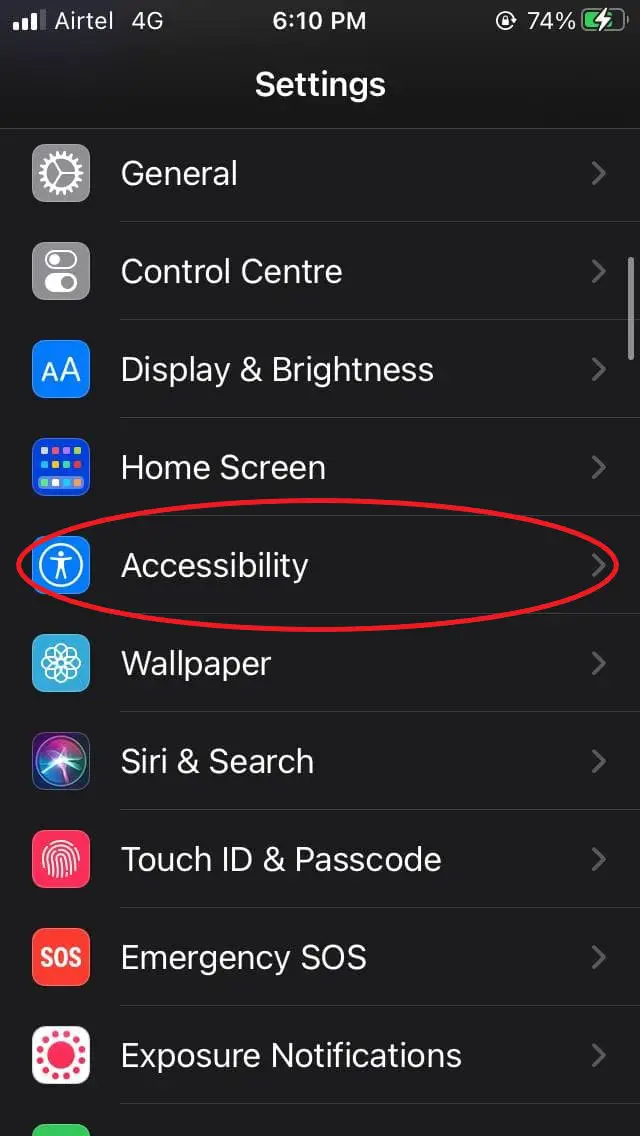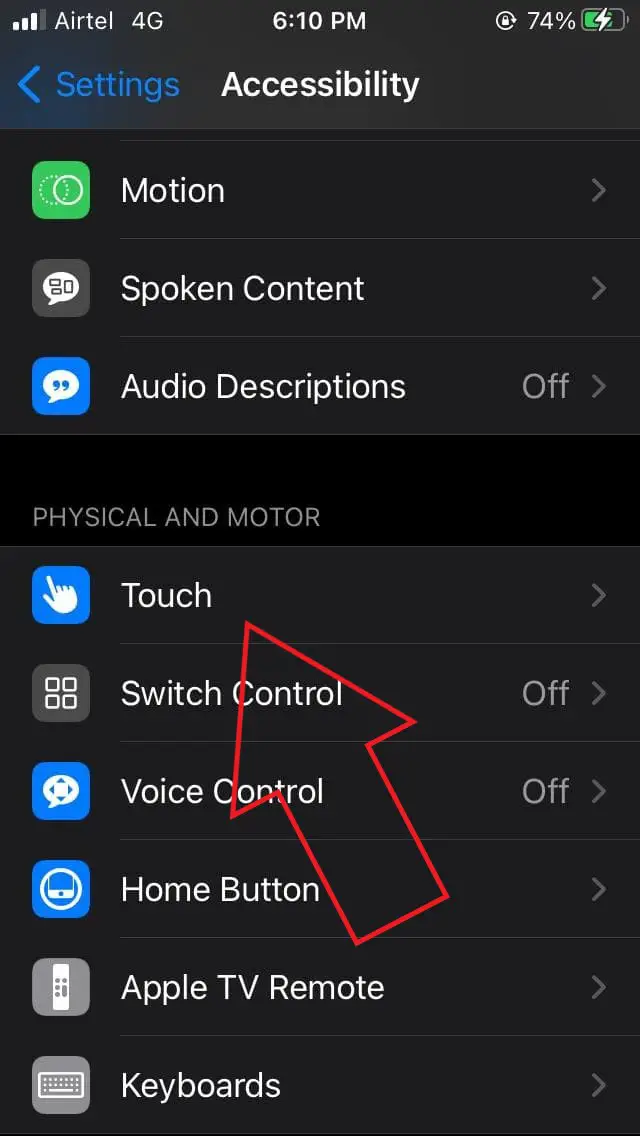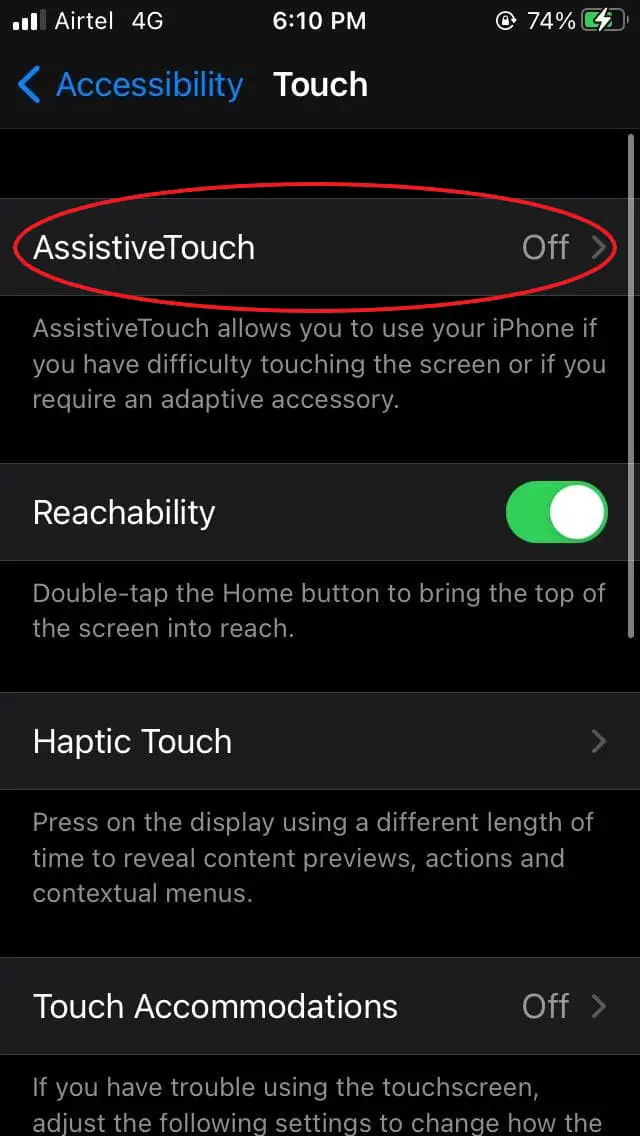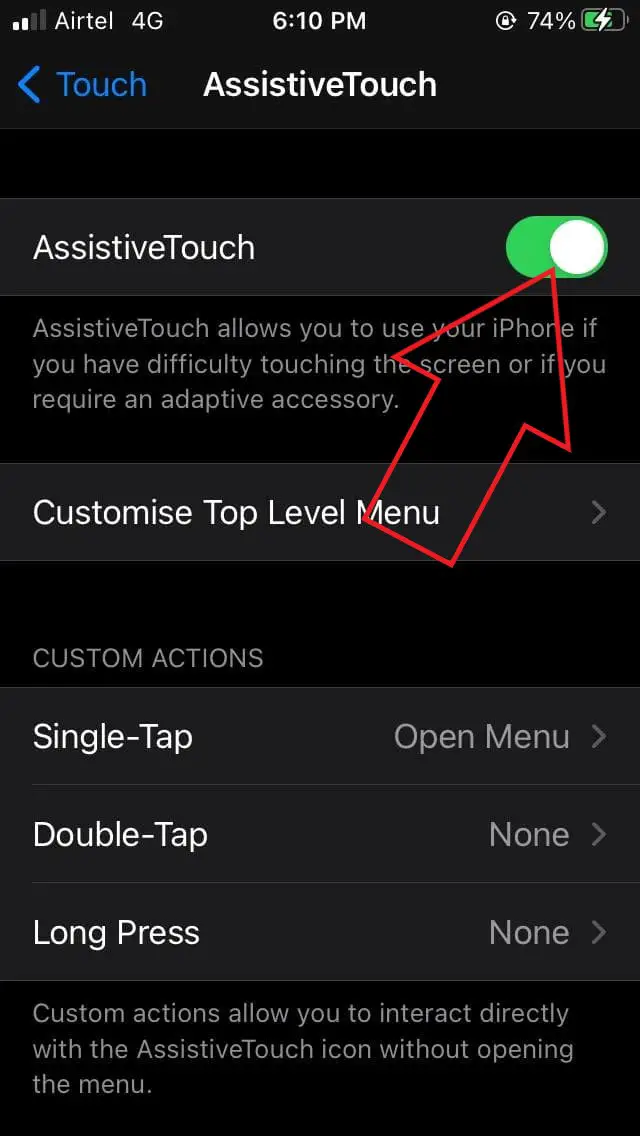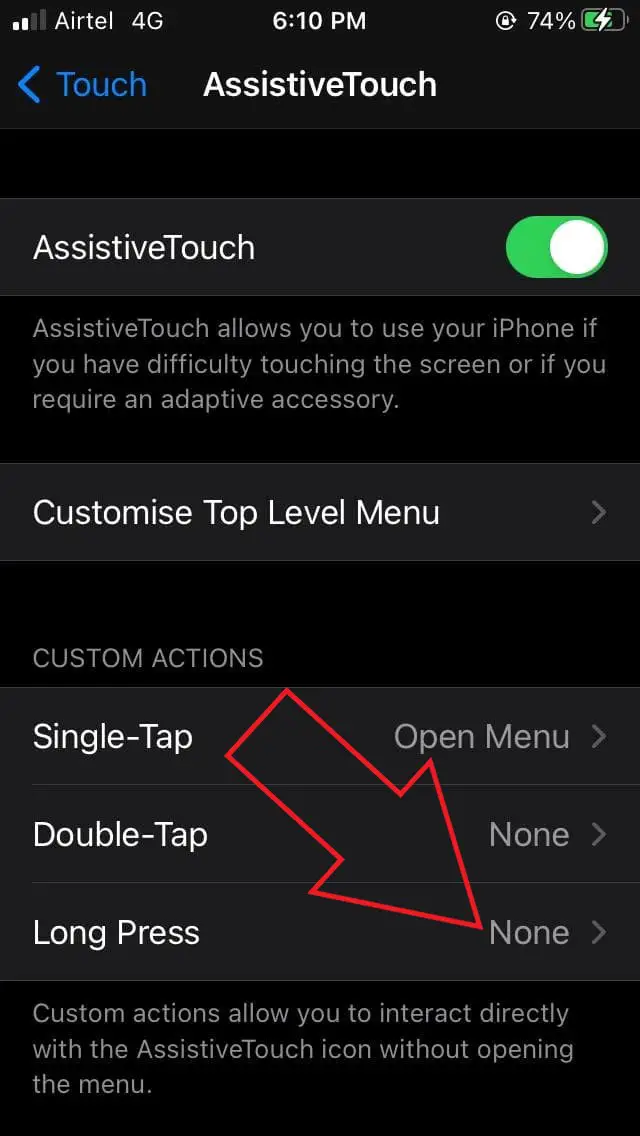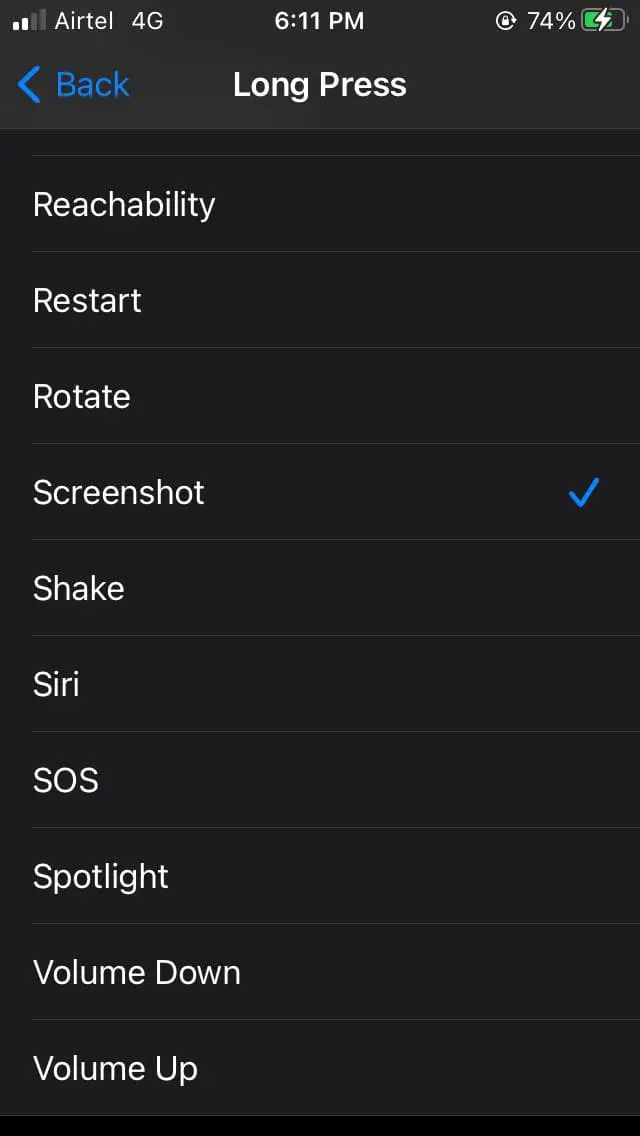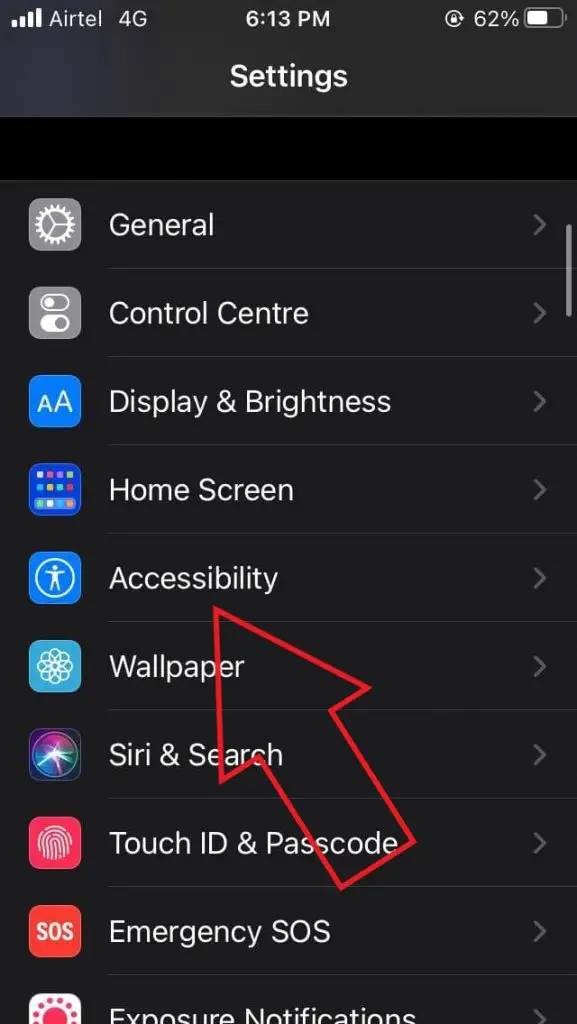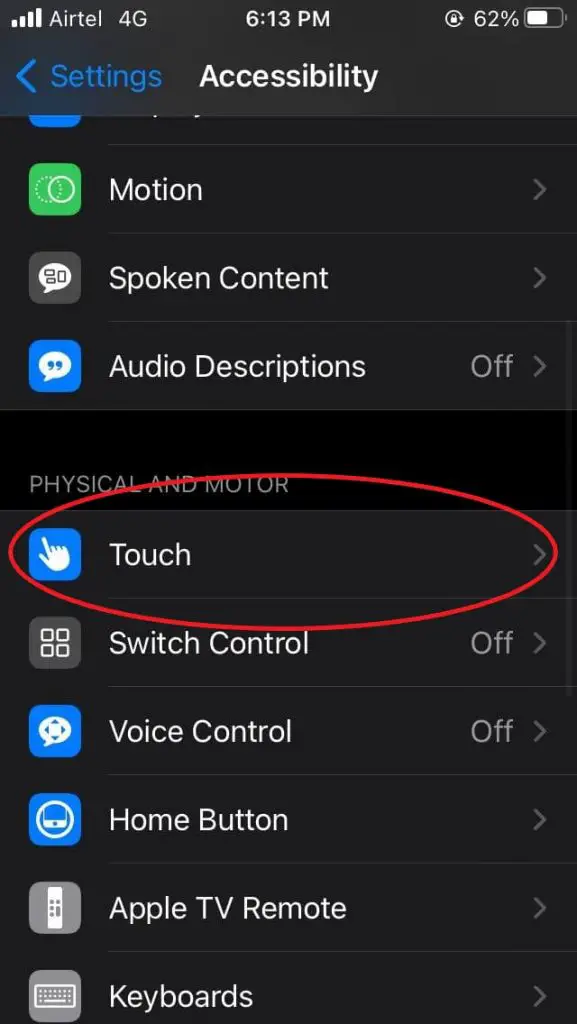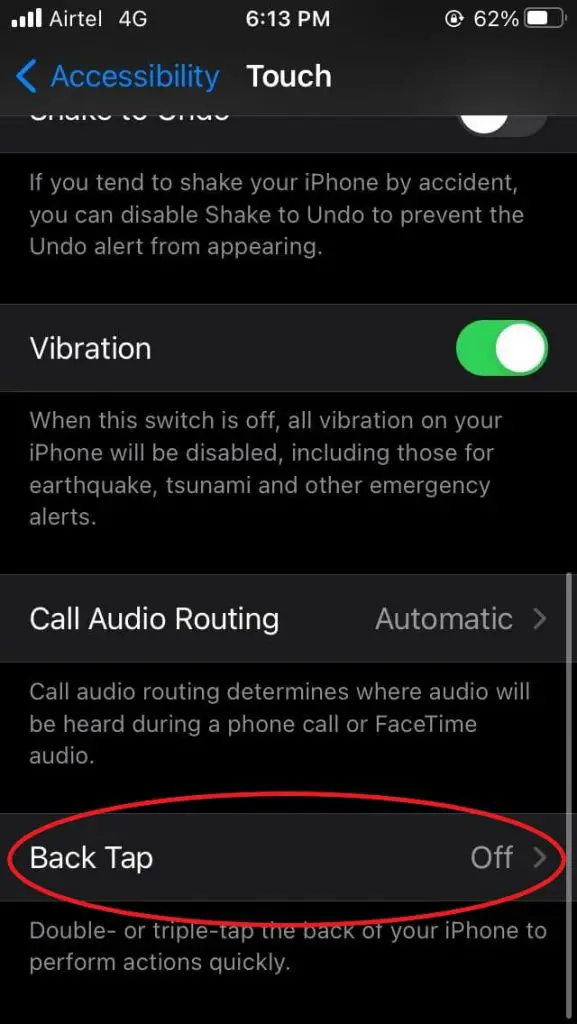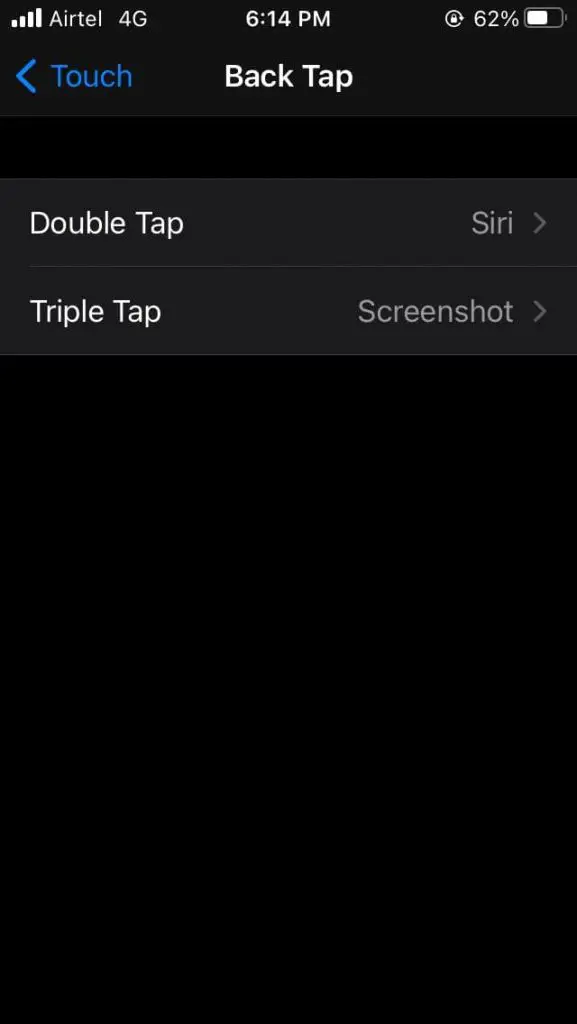Топ-3 способа сделать снимок экрана на iPhone
Гайд в разделе iPhone "Топ-3 способа сделать снимок экрана на iPhone" содержит информацию, советы и подсказки, которые помогут изучить самые важные моменты и тонкости вопроса….
Скриншоты — отличный способ запечатлеть все, что происходит на экране. Они полезны, когда вы хотите сохранить экран приложения или показать что-то другим. Как и в Android, на iPhone существует несколько способов сделать снимок экрана. Итак, если вы используете iOS, вот три лучших способа сделать скриншоты на iPhone. Тем временем вы можете узнать 8 способов сделать снимок экрана на любом iPad.
3 способа сделать снимок экрана на iPhone
1.Использование аппаратных клавиш
Самый распространенный способ делать снимки экрана на iPhone — использовать аппаратные клавиши. Однако этот метод немного отличается для iPhone с Face ID и iPhone с Touch ID, как указано ниже.
На iPhone X и новее
Если у вас iPhone X или более новая модель с Face ID, вы можете сделать снимок экрана, выполнив следующие действия.
ClosePowered By10ShareNextStay
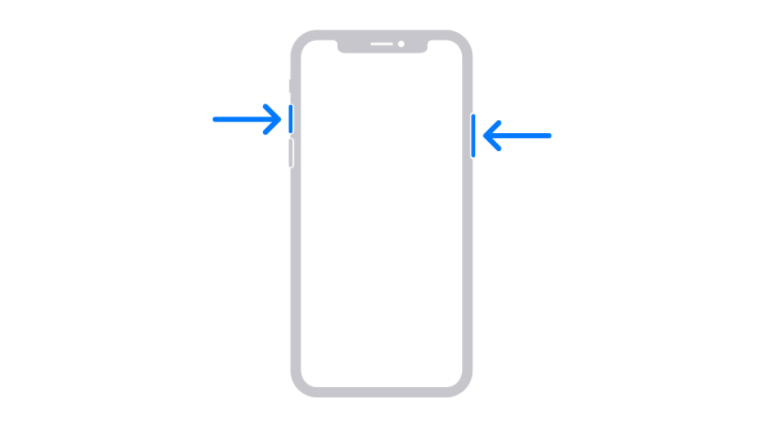
- Нажмите и удерживайте кнопку питания на правой стороне iPhone.
- Сразу нажмите кнопку Увеличение громкости слева и отпустите все клавиши.
- Чтобы сделать это быстро, одновременно нажмите кнопку Питание + Увеличение громкости на ваш iPhone.
Когда вы сделаете снимок экрана, его миниатюра появится в левом нижнем углу экрана вашего телефона.Вы можете коснуться миниатюры, чтобы отредактировать снимок экрана, добавив рисунки или текст с разметкой. Вы также можете нажать и удерживать миниатюру, чтобы поделиться ею, или провести пальцем по экрану, чтобы закрыть ее.
На iPhone SE 2020 года и более ранних версиях
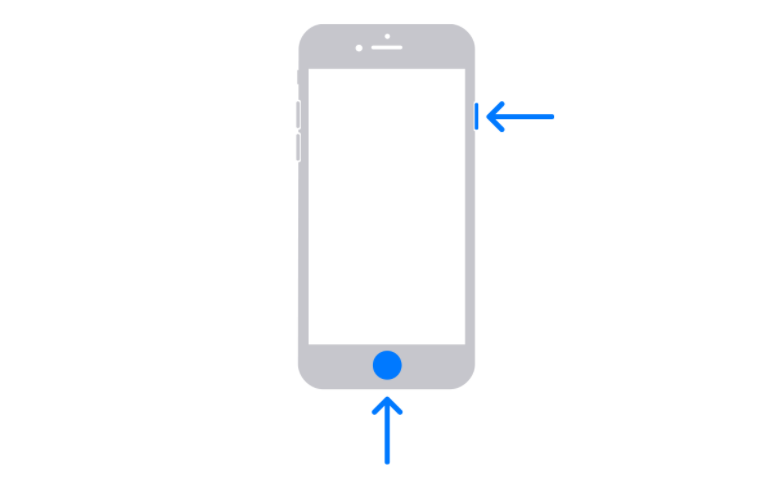
Если вы Если у вас iPhone SE 2020 или другие старые модели iPhone с Touch ID, вы можете сделать снимок экрана, выполнив следующие действия.
- Нажмите и удерживайте кнопку Питание на своем iPhone.
- Сразу нажмите Touch ID, чтобы сделать снимок экрана, и отпустите все клавиши.
- Чтобы сделать это быстро, нажмите Power + Touch ID одновременно.
После того, как снимок экрана будет сделан, его миниатюра появится в левом нижнем углу экрана. Вы можете нажать на миниатюру, чтобы отредактировать снимок экрана, или нажать и удерживать его, чтобы поделиться. Чтобы закрыть его, проведите пальцем влево.
2.Использование Assistive Touch
Assistive Touch – это плавающий шарик, который можно включить в настройках iPhone. Вы можете использовать его для выполнения действий и жестов и даже для создания снимков экрана.
- Откройте Настройки на своем iPhone.
- Прокрутите вниз и нажмите Доступность.
- Затем нажмите Сенсорное управление в разделе «Физические и моторные».
- Нажмите Вспомогательное касание и включите переключатель «Вспомогательное касание».
- Теперь нажмите Длительное нажатие в разделе «Пользовательские действия».
- Установите действие Снимок экрана.
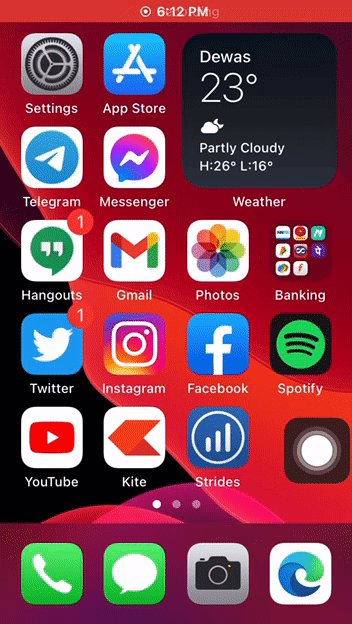
Теперь на экране появится плавающий вспомогательный сенсорный шарик, который можно перетаскивать куда угодно. Чтобы сделать скриншоты, нажмите и удерживайте мяч, и все готово. Вы также можете настроить другие жесты, например двойное касание.
3. Использование функции «Назад»
Другой вариант создания снимков экрана на iPhone — использование функции «Назад».Функция Back Tap появилась в iOS 14, поэтому ваш телефон необходимо обновить до последней версии.
Чтобы использовать Back Tap для создания снимков экрана на iPhone:
- Откройте Настройки на своем iPhone.
- Прокрутите вниз и нажмите Специальные возможности.
- Нажмите Назад внизу.
- >Нажмите «Двойное или тройное касание» и выберите Снимок экрана.
Вот и все. Теперь вы можете дважды или тройно коснуться задней панели iPhone (в зависимости от того, что вы установили), чтобы мгновенно сделать снимок экрана.
Функция «Назадное касание» доступна только на iPhone 8 и более поздних версиях. модели.Сюда входят iPhone 8, iPhone 8 Plus, iPhone SE 2020, iPhone X, iPhone XS, iPhone XS Max, iPhone XR, iPhone 11-й серии и iPhone 12-й серии.
Бонусный совет: Сделайте снимок экрана без помощи рук с помощью Siri
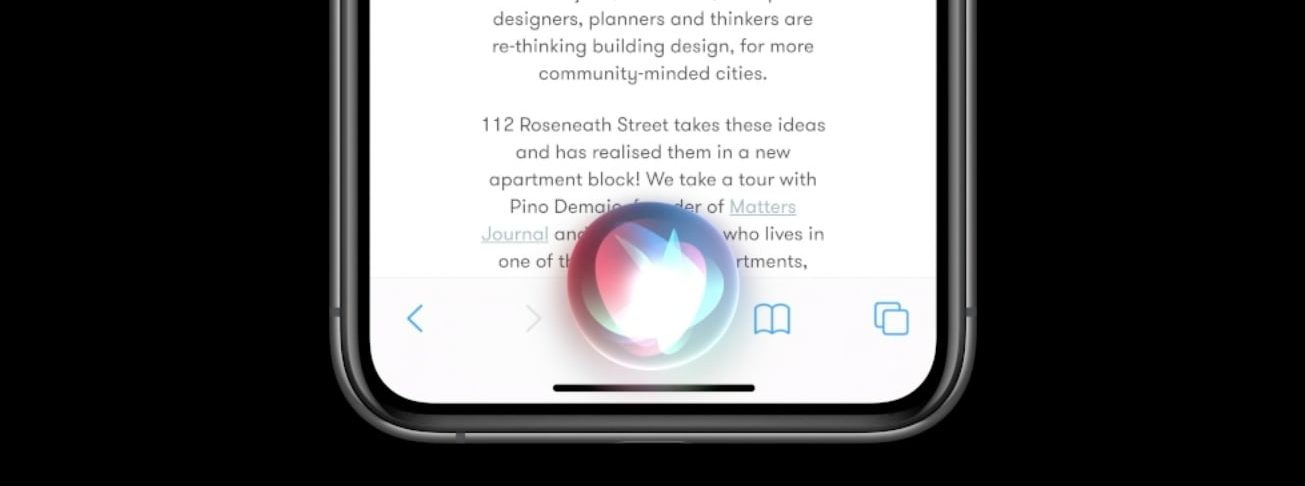
Лень делать снимок экрана? Или не можете прикоснуться к вашему iPhone. Все, что вам нужно сделать, это сказать: «Привет, Siri, сделай снимок экрана» , и Siri автоматически сохранит снимок того, что отображается на вашем экране.Это также сработает, если у вас возникли проблемы с дисплеем или клавишами вашего iPhone.
Кстати, вы также можете управлять своим iPhone с помощью голоса. Вот как это сделать.
Подведение итогов
Это были три очень простых и быстрых способа сделать снимки экрана на iPhone. Больше всего мне нравится функция обратного касания из-за ее удобства. В любом случае, какой из них вам нравится больше всего? Дайте мне знать в комментариях ниже. Оставайтесь с нами, чтобы получать больше советов и рекомендаций по iOS.
Также прочтите «Как получить полноэкранный идентификатор вызывающего абонента для вызовов с iPhone на iOS 14
»